
インスタグラムには個人アカウントとは別に「プロアカウント」があります。
プロアカウントに切り替えるとできることが圧倒的に増えます!
インスタグラムのプロアカウントでできること
・広告が出せる
・インサイト(自分の投稿内容の反応が見られる)
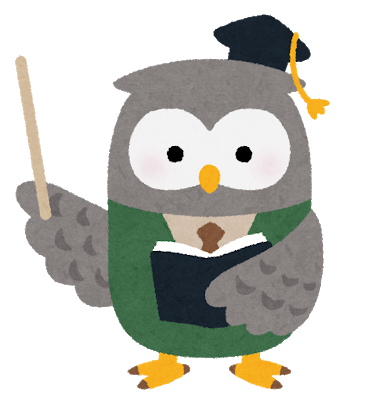
プロアカウントへ変更することが必須です。
インスタグラムのアカウントを「プロアカウント」にする方法
手順は簡単なのですが、PCブラウザのインスタグラムWEBページからはプロアカウントへの変更ができません。
必ずインスタグラムのスマホアプリを使って行います。
インスタグラムのスマホアプリを開きます。
自分のプロフィール画面を開き、右上のメニューボタンを押します。
1番下に青文字で「プロアカウントに切り替える」のボタンがあるのでコレをタップします。


ガイドに従ってプロアカウントの内容を見ていきます。
アカウントのカテゴリを選択します。
- アーティスト
- ミュージシャン、バンド
- ブロガー
- 衣料品(ブランド)
- コミュニティ
- デジタルクリエイター
- 教育
- 起業家
- 健康、美容
- ライター
- 個人ブログ
- 商品・サービス
- ゲーマー
- レストラン
- 美容・化粧品・パーソナルケア
- 食料品店
- 写真家・フォトグラファー
- ショッピング・小売
- 動画クリエイター
カテゴリをプロフィールに表示するか選んだら「完了」を押します。
カテゴリ内容とプロフィール画面にカテゴリ名を表示させるかどうかは後で変更可能です。
『クリエイターですか?』の質問に答えます。
「クリエイター」か「ビジネス」を選びます。
個人でインスタグラムのプロアカウントを利用する場合は「クリエイター」を選択します。
『次のステップに進みましょう』の画面で
招待や写真・動画シェアの画面表示がされます。
今の段階で招待、シェアを行わない場合には右上の「X」をおします。
これでプロアカウントへの移行が終わります。
自分のプロフィールを開くと、今までは「プロフィールを編集」のボタンだけだった表示に
「広告」「インサイト」のボタンが追加されます。
プロアカウントから個人アカウントに戻すことは可能
プロアカウントに切り替えたけどやっぱり個人アカウントで十分って場合には
メニューのアカウントから同じ手順で「個人用アカウント」へ切り替えることができます。
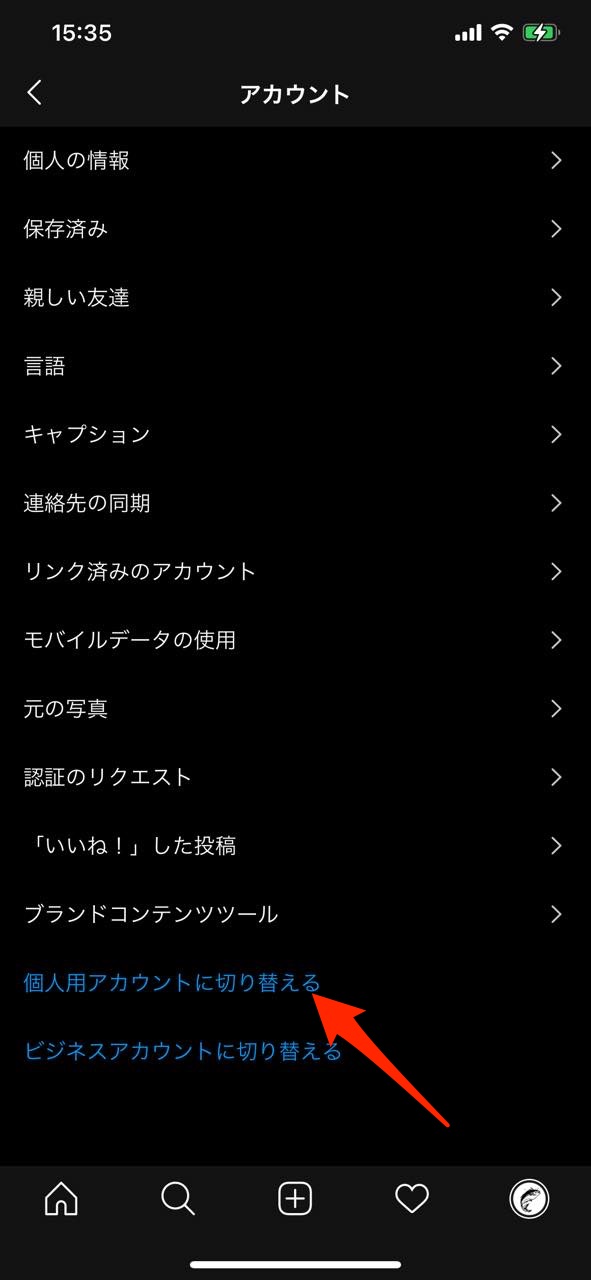

この場合には、プロアカウントで蓄積したインサイトデータがなくなってしまいますので
その点だけ注意です。

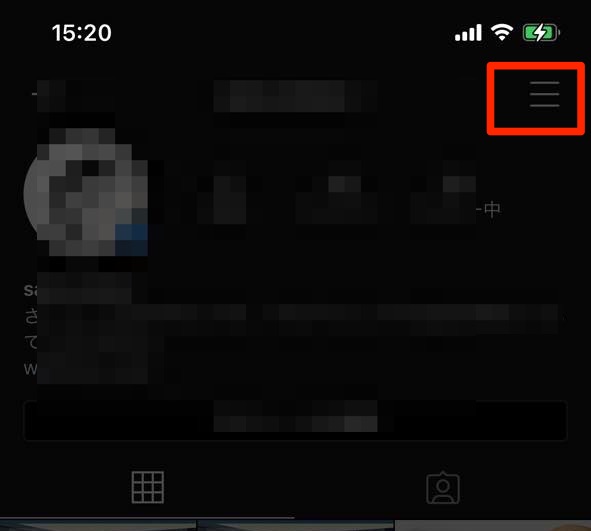



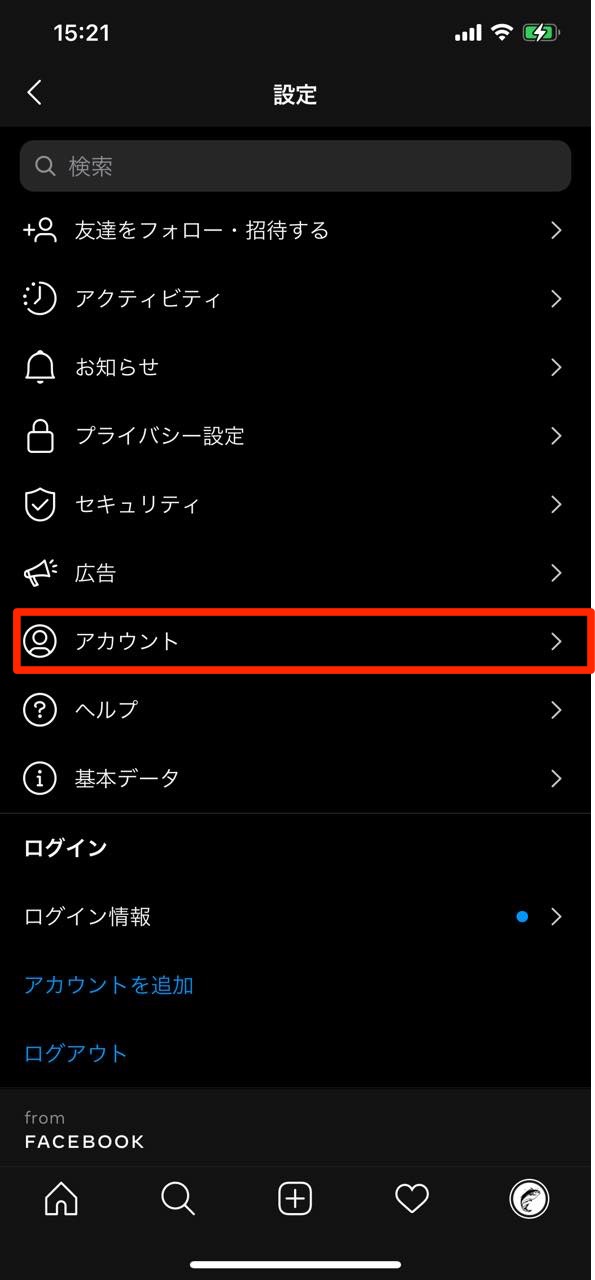

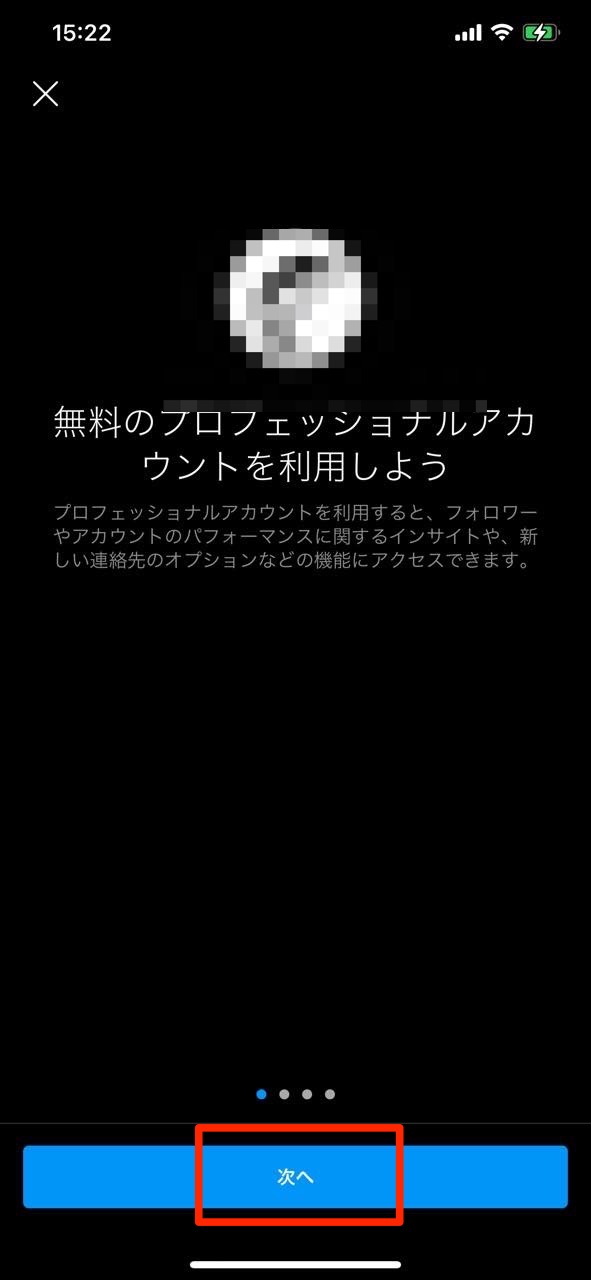

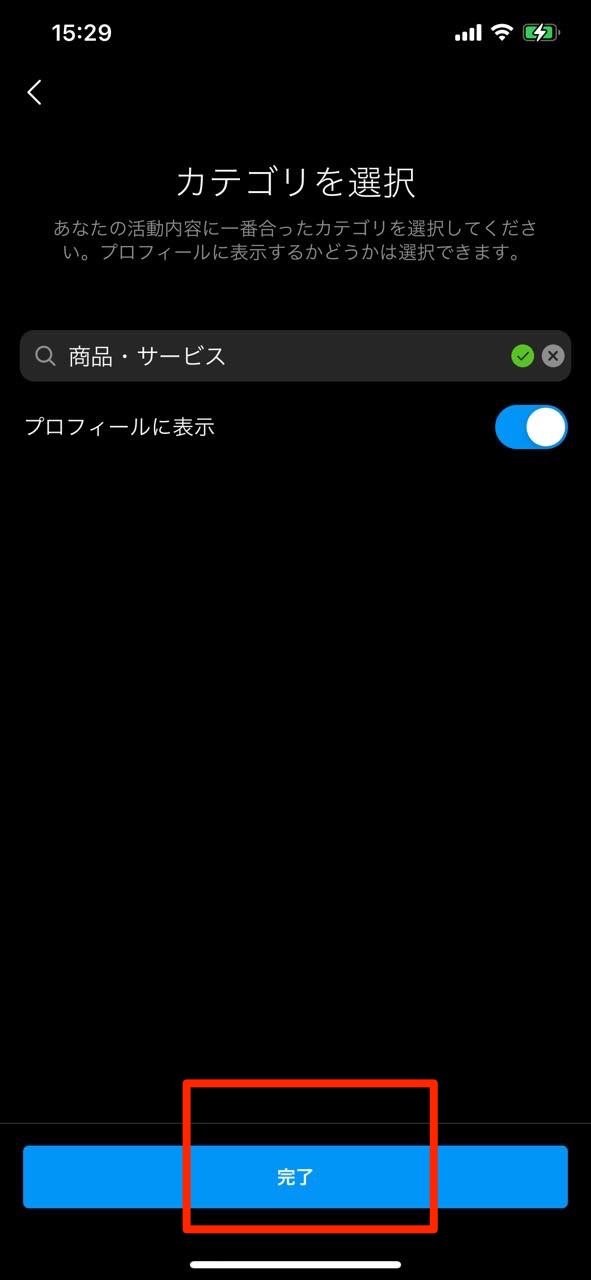

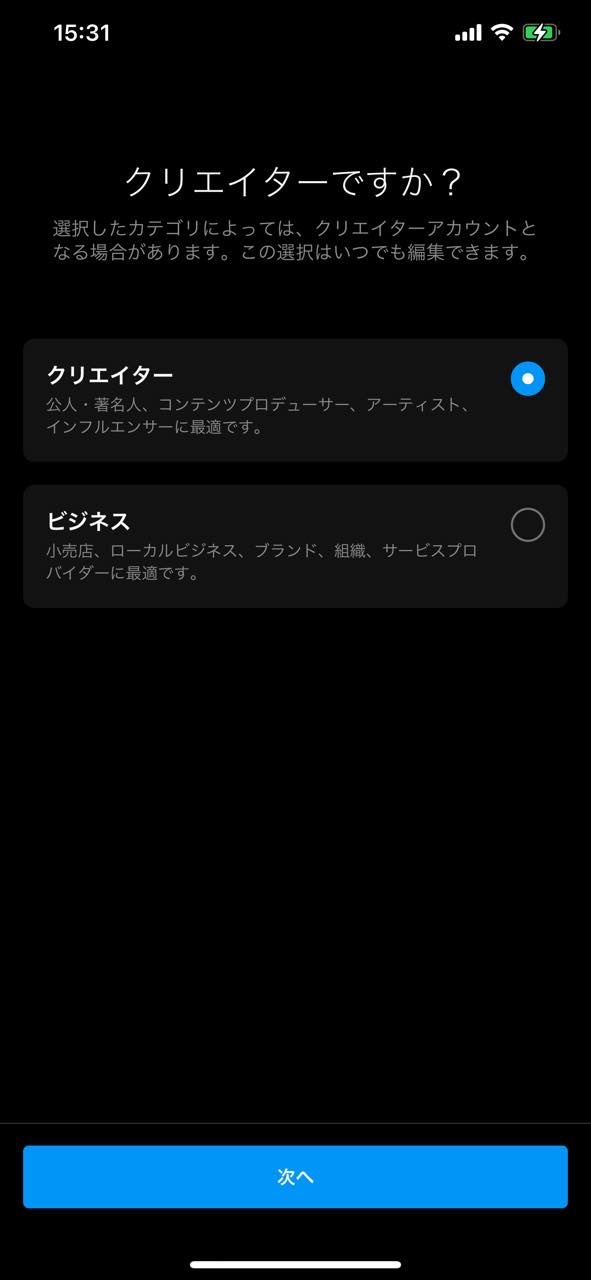

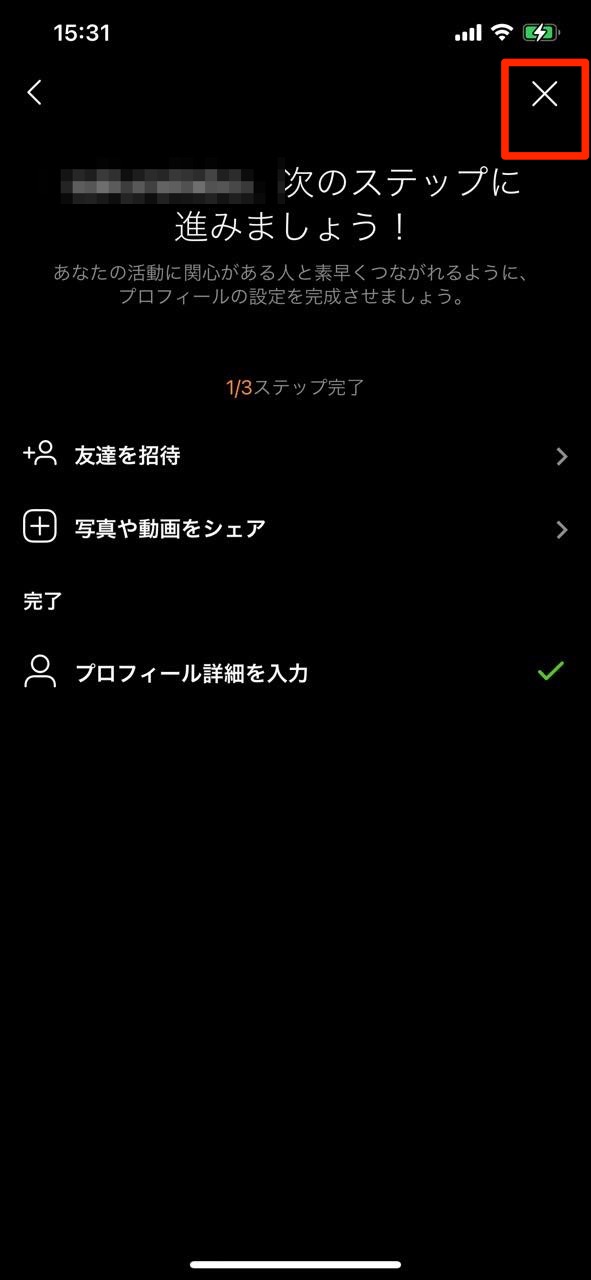










コメント